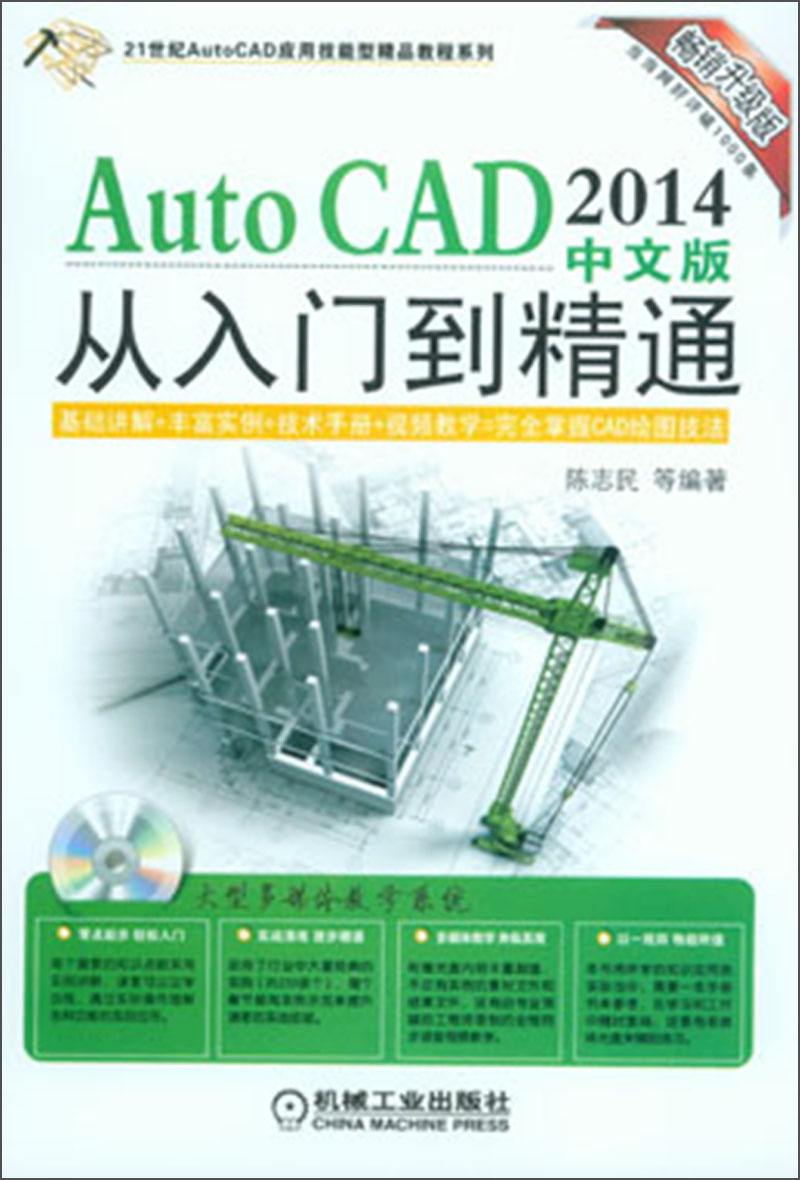內容簡介
本書是一本幫助AutoCAD 2014初學者實現入門、提高到精通的學習寶典,全書採用“基礎+手冊+實例”的寫作方法,一本書相當於三本。本書分為三大篇,第一篇為基礎篇,介紹了AutoCAD 2014入門、繪製圖形前的準備、二維圖形的繪製、二維圖形的編輯、圖案填充與漸變填充以及創建文字與表格等內容;第二篇為提高篇,分別介紹了圖塊的製作與插入、幾何約束與圖形尺寸標註、軸測圖繪製、三維格線和三維曲面繪製、三維實體創建與編輯,以及列印出圖等內容;第三篇為精通篇,也是綜合實戰篇,分別介紹了建築設計及繪圖、室內設計及繪圖、機械設計及繪圖、園林設計及繪圖和工業產品造型設計等內容。本書選用了大量的案例,敘述清晰,內容實用,每個知識點都配有專門的課堂舉例,一些重點章節還安排了跟蹤練習環節,共包含6大套用領域、19個跟蹤練習、72個實戰演練、80個課後練習和137個課堂舉例,使讀者能夠在實際操作中加深對知識的理解和掌握。每個練習和實例都取材於建築、室內、機械和園林景觀中的實際圖形,使廣大讀者在學習AutoCAD的同時,能夠了解和熟悉不同領域的專業知識和繪圖規範。為了提高讀者的學習興趣和效率,本書配有多媒體教學光碟,內容包括本書近250多個實例的語音視頻教學,視頻總長達14個多小時。生動詳細的講解,可以大大提高讀者學習的興趣和效率。並免費贈送園林、建築、室內裝潢等專業共2000個專業圖塊,可以即調即用,以大幅提高設計和工作的效率。本書定位於AutoCAD初、中級用戶,可作為廣大AutoCAD初學者和愛好者學習AutoCAD的專業指導教材。對各專業技術人員來說也是一本不可多得的參考手冊
目錄
前 言
基 礎 篇
第1章 AutoCAD 2014入門 1
1.1 AutoCAD的基本功能 2
1.1.1 繪圖功能 2
1.1.2 修改和編輯功能 2
1.1.3 尺寸標註功能 2
1.1.4 三維渲染功能 2
1.1.5 輸出與列印功能 3
1.1.6 二次開發功能 3
1.2 AutoCAD 2014的啟動和退出 3
1.2.1 啟動AutoCAD 2014 3
1.2.2 退出AutoCAD 2014 3
1.3 AutoCAD 2014的新增功能 3
1.3.1 新增檔案標籤欄 3
1.3.2 方便的圖案填充 4
1.3.3 倒角命令功能增強 4
1.3.4 圓弧命令功能增強 4
1.3.5 命令行功能增強 4
1.3.6 支持觸屏 5
1.3.7 實景地圖 5
1.4 AutoCAD 2014的工作空間 5
1.4.1 切換工作空間 5
1.4.2 AutoCAD經典空間 5
1.4.3 草圖與注釋空間 6
1.4.4 三維基礎空間 6
1.4.5 三維建模空間 6
1.5 AutoCAD 2014的操作界面 7
1.5.1 選單瀏覽器 7
1.5.2 標題欄 7
1.5.3 快速訪問工具列 8
1.5.4 選單欄 8
1.5.5 檔案標籤欄 9
1.5.6 功能區 9
1.5.7 工具列 10
1.5.8 繪圖區 10
1.5.9 命令行 11
1.5.10 狀態欄 12
1.6 命令調用方式 12
1.6.1 命令調用的五種方法 12
1.6.2 命令行的輸入方法 13
1.6.3 命令中止和重複使用 14
1.6.4 撤消操作 14
1.7 AutoCAD 2014檔案操作 14
1.7.1 新建檔案 14
1.7.2 打開檔案 15
1.7.3 保存檔案 15
1.7.4 自動備份檔案 16
1.7.5 恢復備份檔案 17
1.7.6 查找檔案 17
1.7.7 輸出檔案 17
1.8 實戰演練 18
1.8.1 初試身手——通過幫助檔案學習CIRCLE(圓)命令 18
1.8.2 深入訓練——加密保存檔案 18
1.8.3 熟能生巧——自定義AutoCAD 2014工作界面 19
1.9 課後練習 19
第2章 繪圖前的準備 21
2.1 AutoCAD坐標系 22
2.1.1 世界和用戶坐標系統 22
2.1.2 直角坐標系 22
2.1.3 極坐標系 23
2.1.4 相對坐標 24
2.1.5 坐標值的顯示 24
2.2 設定繪圖環境 24
2.2.1 設定圖形界限 25
2.2.2 設定繪圖單位 25
2.2.3 設定繪圖環境 26
2.3 圖層的設定與控制 27
2.3.1 圖層的概念 27
2.3.2 圖層分類的原則 28
2.3.3 創建和刪除圖層 28
2.3.4 設定當前層 28
2.3.5 轉換圖形圖層 28
2.3.6 設定圖層特性 29
2.3.7 設定圖層狀態 30
2.4 使用輔助工具繪圖 31
2.4.1 正交、捕捉和柵格功能 31
2.4.2 對象捕捉功能 31
2.4.3 自動追蹤功能 33
2.4.4 動態輸入 34
2.5 AutoCAD的視圖操作 34
2.5.1 視圖縮放 34
2.5.2 視圖平移 37
2.5.3 命名視圖 38
2.5.4 刷新視圖 38
2.5.5 設定弧形對象的顯示解析度 39
2.6 設定視圖布局 40
2.7 實戰演練 42
2.7.1 初試身手——採用不同坐標輸入法繪製圖形 42
2.7.2 深入訓練——利用對象捕捉功能繪製圓的切線 42
2.7.3 熟能生巧——繪製連桿平面圖 43
2.8 課後練習 44
第3章 二維圖形的繪製 45
3.1 基本圖形元素的繪製 46
3.1.1 點 46
3.1.2 直線 49
3.1.3 矩形 50
3.1.4 圓 51
3.1.5 正多邊形 55
3.1.6 橢圓和橢圓弧 57
3.1.7 圓弧 58
3.1.8 跟蹤練習1:繪製撥叉示意圖 61
3.1.9 跟蹤練習2:繪製軸承座主視圖 61
3.2 複雜二維圖形的繪製 62
3.2.1 構造線 62
3.2.2 射線 63
3.2.3 多段線 64
3.2.4 圓環 66
3.2.5 樣條曲線 67
3.2.6 多線 68
3.2.7 添加選定對象 71
3.2.8 跟蹤練習3:繪製連桿平面圖 72
3.3 採用複製方式快速繪圖 73
3.3.1 複製圖形 73
3.3.2 鏡像複製圖形 75
3.3.3 陣列複製圖形 76
3.3.4 偏移複製圖形 80
3.3.5 跟蹤練習4:繪製冰櫃平面圖 81
3.3.6 跟蹤練習5:繪製旋鈕開關平面圖 83
3.4 實戰演練 84
3.4.1 初試身手——繪製配流盤零件圖 84
3.4.2 深入訓練——繪製三孔連桿平面圖 85
3.4.3 熟能生巧——繪製吊鉤平面圖 86
3.5 課後練習 87
第4章 二維圖形的編輯 89
4.1 選擇對象 90
4.1.1 點選對象 90
4.1.2 框選對象 90
4.1.3 欄選對象 91
4.1.4 圍選對象 91
4.1.5 用【快速選擇】對話框選擇對象 93
4.2 改變圖形位置 93
4.2.1 移動 93
4.2.2 旋轉 94
4.3 改變圖形大小 95
4.3.1 縮放 95
4.3.2 拉長 96
4.3.3 拉伸 97
4.4 改變圖形形狀 98
4.4.1 刪除 98
4.4.2 修剪 98
4.4.3 延伸 99
4.4.4 倒角 100
4.4.5 圓角 102
4.4.6 光順曲線 102
4.5 其他修改命令 103
4.5.1 打斷 103
4.5.2 分解 104
4.5.3 合併 105
4.5.4 跟蹤練習1:繪製齒輪架輪廓圖 105
4.6 複雜圖形的編輯 108
4.6.1 多段線編輯 108
4.6.2 多線編輯 110
4.6.3 樣條曲線編輯 112
4.6.4 跟蹤練習2:繪製雙開門示意圖 113
4.7 高級編輯輔助工具 114
4.7.1 使用夾點編輯功能編輯圖形 114
4.7.2 快速改變圖形對象的屬性 121
4.7.3 使用【特性】選項板修改圖形屬性 123
4.7.4 使用【特性匹配】功能修改圖形屬性 124
4.7.5 查詢對象 125
4.8 實戰演練 126
4.8.1 初試身手——繪製液晶顯示器立面圖 126
4.8.2 深入訓練——繪製墊片平面圖 128
4.8.3 熟能生巧——繪製鎖鉤輪平面圖 128
4.9 課後練習 129
第5章 圖案填充與漸變填充 131
5.1 圖案填充 132
5.1.1 創建填充邊界 132
5.1.2 創建填充圖案 133
5.1.3 繼承特性 136
5.1.4 其他選項 137
5.1.5 跟蹤練習——填充室內平面圖 137
5.2 編輯填充圖案 138
5.2.1 快速編輯填充圖案 138
5.2.2 分解圖案 139
5.2.3 設定填充圖案的可見性 140
5.2.4 修剪填充圖案 140
5.3 填充漸變色 140
5.3.1 創建單色漸變填充 141
5.3.2 創建雙色漸變填充 142
5.4 工具選項板 143
5.4.1 工具選項板簡介 143
5.4.2 通過工具選項板填充圖案 144
5.4.3 修改填充圖案屬性 144
5.4.4 自定義工具選項板 145
5.5 實戰演練 146
5.5.1 初試身手——繪製綠化草地圖 146
5.5.2 深入訓練——繪製齒輪零件圖 146
5.5.3 熟能生巧——填充電視櫃牆C剖面圖 148
5.6 課後練習 149
第6章 創建文字表格 150
6.1 設定文字樣式 151
6.1.1 新建文字樣式 151
6.1.2 套用文字樣式 152
6.1.3 重命名文字樣式 153
6.1.4 刪除文字樣式 154
6.2 創建與編輯單行文字 155
6.2.1 創建單行文字 155
6.2.2 在單行文字中加入特殊符號 155
6.2.3 文字對正方式 156
6.2.4 編輯單行文字 157
6.3 創建與編輯多行文字 157
6.3.1 創建多行文字 157
6.3.2 編輯多行文字 158
6.3.3 通過【特性】選項板修改文字 158
6.3.4 輸入特殊符號 159
6.3.5 查找與替換 160
6.3.6 拼寫檢查 161
6.3.7 跟蹤練習1:為機械三視圖添加技術要求 161
6.4 創建與設定表格樣式 162
6.4.1 新建表格樣式 162
6.4.2 設定表格的數據、標題與表頭樣式 164
6.4.3 管理表格樣式 164
6.5 創建與編輯表格 164
6.5.1 新建表格 165
6.5.2 編輯表格和單元格 165
6.5.3 在表格中填寫文字 166
6.5.4 通過【特性】選項板修改單元格屬性 167
6.5.5 添加表格行/列 167
6.5.6 跟蹤練習2:繪製建築圖樣的標題欄 168
6.6 實戰演練 170
6.6.1 初試身手——繪製電動機圖 170
6.6.2 深入訓練——繪製總配電盤圖 170
6.6.3 熟能生巧——繪製機械圖樣標題欄 171
6.7 課後練習 171
第2篇 提 高 篇
第7章 圖塊的製作和插入 173
7.1 創建和插入圖塊 174
7.1.1 定義塊 174
7.1.2 創建外部圖塊 175
7.1.3 圖塊顏色和線型 176
7.1.4 插入塊 177
7.1.5 跟蹤練習1:插入家具圖塊 178
7.2 修改圖塊 179
7.2.1 分解塊 179
7.2.2 跟蹤訓練2:修改圖塊 179
7.3 圖塊屬性 180
7.3.1 定義塊屬性 180
7.3.2 插入帶屬性的圖塊 181
7.3.3 修改塊屬性 182
7.3.4 提取塊屬性 183
7.4 實戰演練 183
7.4.1 初試身手——定義混凝土內部圖塊 183
7.4.2 深入訓練——插入電話機圖塊 184
7.4.3 熟能生巧——定義標高符號外部圖塊 184
7.5 課後練習 185
第8章 參數化繪圖 186
8.1 幾何約束 187
8.1.1 重契約束 187
8.1.2 共線約束 188
8.1.3 同心約束 188
8.1.4 固定約束 188
8.1.5 平行約束 189
8.1.6 垂直約束 189
8.1.7 水平約束 190
8.1.8 豎直約束 190
8.1.9 相切約束 191
8.1.10 平滑約束 191
8.1.11 對稱約束 191
8.1.12 相等約束 191
8.1.13 跟蹤練習1:添加幾何約束——繪製足球場 192
8.2 標註約束 193
8.2.1 水平約束 193
8.2.2 豎直約束 194
8.2.3 對齊約束 194
8.2.4 半徑約束 195
8.2.5 直徑約束 195
8.2.6 角度約束 195
8.2.7 跟蹤練習2:添加標註約束 196
8.3 實戰演練 197
8.3.1 初試身手——幾何約束機械零件圖 197
8.3.2 深入訓練——尺寸約束機械圖形 198
8.3.3 熟能生巧——繪製沙發套組並進行約束 198
8.4 課後練習 199
第9章 圖形尺寸標註 200
9.1 尺寸標註的組成與規定 201
9.2 創建與設定標註樣式 202
9.3 修改標註樣式 203
9.4 創建基本尺寸標註 203
9.4.1 線性標註 203
9.4.2 對齊標註 204
9.4.3 連續標註 205
9.4.4 基線標註 206
9.4.5 直徑和半徑標註 207
9.4.6 跟蹤練習1:標註可調連桿平面圖 207
9.5 創建其他尺寸標註 208
9.5.1 角度標註 208
9.5.2 弧長標註 209
9.5.3 快速標註 210
9.5.4 折彎標註 210
9.5.5 引線標註與多重引線標註 211
9.5.6 形位公差標註 212
9.5.7 跟蹤練習2:標註旋鈕開關平面圖 213
9.6 尺寸標註編輯 214
9.6.1 編輯標註文字 214
9.6.2 編輯標註 214
9.6.3 使用“特性”選項板編輯標註 215
9.6.4 打斷尺寸標註 215
9.6.5 標註間距 216
9.6.6 更新標註 216
9.7 實戰演練 217
9.7.1 初試身手——標註書桌的尺寸 217
9.7.2 深入訓練——標註支座零件三視圖 217
9.7.3 熟能生巧——標註滾動軸承零件圖 219
9.8 課後練習 219
第10章 繪製軸測圖 221
10.1 軸測圖的概念 222
10.2 設定等軸測繪圖環境 222
10.3 軸測投影模式繪圖 223
10.3.1 繪製軸測直線 223
10.3.2 繪製軸測圓和圓弧 225
10.3.3 跟蹤練習:利用直線繪製墊塊鐵零件軸測圖 227
10.3.4 在軸測圖中輸入文字 228
10.3.5 標註軸測圖尺寸 229
10.4 實戰演練 230
10.4.1 初試身手——繪製支撐座軸測圖 230
10.4.2 深入訓練——繪製固定座軸測圖 232
10.4.3 熟能生巧——繪製軸承座軸測圖 235
10.5 課後練習 236
第11章 繪製三維格線和三維曲面 238
11.1 繪製基本三維曲面 239
11.1.1 繪製三維線框 239
11.1.2 繪製平面曲面 239
11.1.3 繪製面域 240
11.1.4 創建過渡曲面 241
11.1.5 創建修補曲面 241
11.1.6 創建偏移曲面 242
11.1.7 創建圓角曲面 243
11.1.8 編輯三維曲面 243
11.2 繪製圖元格線 244
11.3 繪製三維格線 245
11.3.1 繪製三維面 245
11.3.2 繪製三維格線 245
11.3.3 繪製旋轉格線 245
11.3.4 繪製平移格線 246
11.3.5 繪製直紋格線 247
11.3.6 繪製邊界格線 247
11.4 編輯三維格線 247
11.5 實戰演練 249
11.5.1 初試身手——繪製傳動軸 249
11.5.2 深入訓練——繪製窗簾 250
11.5.3 熟能生巧——繪製支撐底座 250
11.6 課後練習 251
第12章 創建三維實體 252
12.1 繪製簡單實體模型 253
12.1.1 繪製多段體 253
12.1.2 繪製長方體 254
12.1.3 繪製楔體 254
12.1.4 繪製球體 255
12.1.5 繪製圓柱體 255
12.1.6 繪製稜錐體 256
12.1.7 繪製圓錐體 257
12.1.8 繪製圓環體 258
12.1.9 繪製螺旋 258
12.1.10 繪製三維多段線 259
12.1.11 跟蹤練習1:創建支撐零件 259
12.2 編輯三維實體 260
12.2.1 三維旋轉 260
12.2.2 三維移動 261
12.2.3 三維陣列 261
12.2.4 三維鏡像 264
12.2.5 對齊和三維對齊 264
12.3 布爾運算 265
12.3.1 並集運算 265
12.3.2 差集運算 266
12.3.3 交集運算 267
12.4 利用二維圖形創建三維實體 269
12.4.1 拉伸 269
12.4.2 旋轉 269
12.4.3 掃掠 271
12.4.4 放樣 271
12.4.5 按住並拖動 271
12.4.6 跟蹤練習2:繪製彈簧 272
12.5 編輯三維實體邊 273
12.5.1 複製邊 273
12.5.2 壓印邊 273
12.5.3 著色邊 274
12.5.4 提取邊 274
12.6 編輯實體面 275
12.6.1 移動實體面 275
12.6.2 偏移實體面 275
12.6.3 刪除實體面 276
12.6.4 旋轉實體面 276
12.6.5 傾斜實體面 276
12.6.6 實體面著色 277
12.6.7 拉伸實體面 277
12.6.8 複製實體面 278
12.7 視覺樣式 278
12.7.1 套用視覺樣式 278
12.7.2 管理視覺樣式 279
12.8 三維坐標系統 280
12.8.1 UCS概念及特點 280
12.8.2 UCS的建立 280
12.8.3 UCS管理和控制 282
12.9 三維實體的高級編輯 283
12.9.1 創建倒角和圓角 284
12.9.2 抽殼 285
12.9.3 剖切實體 286
12.9.4 加厚曲面 287
12.10 實戰演練 287
12.10.1 初試身手——創建軸承座三維模型 287
12.10.2 深入訓練——創建支撐座三維實體 289
12.10.3 熟能生巧——創建支座零件三維實體 291
12.11 課後練習 291
第13章 圖形的輸出與列印 294
13.1 模型空間與布局空間 295
13.1.1 模型空間 295
13.1.2 布局空間 295
13.1.3 空間管理 295
13.2 設定列印樣式 297
13.2.1 列印樣式的類型 297
13.2.2 列印樣式的設定 298
13.3 布局的頁面設定 300
13.3.1 創建與管理頁面設定 300
13.3.2 指定列印設備 301
13.3.3 設定圖紙尺寸 302
13.3.4 設定列印區域 303
13.3.5 設定列印位置 304
13.3.6 設定列印比例和方向 304
13.3.7 列印預覽 305
13.4 列印出圖 305
第3篇 精 通 篇
第14章 建築設計及繪圖 307
14.1 建築設計與繪圖概述 308
14.1.1 建築設計的概念 308
14.1.2 施工圖及分類 308
14.1.3 建築施工圖的組成 308
14.2 繪製常見建築設施圖 311
14.2.1 繪製洗衣機 311
14.2.2 繪製馬桶 313
14.2.3 繪製平開門 315
14.2.4 繪製推拉門 315
14.2.5 繪製樓梯平面圖 316
14.2.6 繪製窗體 316
14.2.7 繪製陽台及欄桿 317
14.3 繪製住宅樓設計圖 322
14.3.1 繪製標準層平面圖 322
14.3.2 繪製正立面圖 330
14.3.3 繪製剖面圖 335
第15章 室內設計及繪圖 340
15.1 室內設計與繪圖概述 341
15.1.1 室內設計的概念 341
15.1.2 室內設計繪圖的內容 341
15.2 繪製室內裝潢常見圖例 344
15.2.1 繪製開關 344
15.2.2 繪製床和床頭櫃 345
15.2.3 繪製沙發和茶几 346
15.2.4 繪製視聽櫃組合 347
15.2.5 繪製衣櫃 350
15.2.6 繪製書櫃 353
15.3 繪製家居室內設計圖 357
15.3.1 繪製平面布置圖 357
15.3.2 繪製地面布置圖 362
15.3.3 繪製頂棚平面圖 364
15.3.4 繪製開關布置圖 367
15.3.5 繪製電視背景牆立面圖 367
第16章 機械設計及繪圖 371
16.1 機械設計製圖的內容 372
16.2 機械設計製圖的流程 372
16.3 繪製機械零件圖 372
16.3.1 零件圖的內容 372
16.3.2 零件的類型 373
16.3.3 繪製泵蓋零件圖 373
16.4 繪製機械裝配圖 377
16.4.1 裝配圖的作用 377
16.4.2 裝配圖的內容 378
16.4.3 繪製裝配圖的步驟 378
16.4.4 繪製裝配圖的方法 379
16.4.5 繪製芯柱機裝配圖 379
16.4.6 繪製聯軸器裝配圖 384
第17章 園林設計及繪圖 389
17.1 園林設計與繪圖概述 390
17.1.1 園林設計的概念 390
17.1.2 園林設計繪圖的內容 390
17.2 繪製常見園林圖例 390
17.2.1 繪製植物平面圖例 390
17.2.2 繪製景石平面圖 393
17.3 繪製園林設計圖 393
17.3.1 繪製總體平面圖 394
17.3.2 繪製植物配置圖 400
17.3.3 繪製豎向設計圖 405
17.3.4 繪製格線定點陣圖 407
第18章 工業產品設計及繪圖 409
18.1 室內家具造型設計 410
18.1.1 繪製沙發三維造型圖 410
18.1.2 繪製落地燈三維造型圖 412
18.1.3 繪製鞋櫃三維造型圖 413
18.1.4 繪製組合辦公桌三維造型圖 416
18.2 工業產品造型設計 419
18.2.1 創建洗臉盆模型 419
18.2.2 創建相機外殼模型 422
18.2.3 創建手機外殼模型 426
18.2.4 創建酒杯模型 428
附錄 431
附錄1 AutoCAD 2014常用命令快捷鍵 431
附錄2 AutoCAD 2014鍵盤功能鍵速查 436